

Escrito por Gina Barrow, Última actualización: 2 de octubre de 2019
Cómo transferir el viejo iPhone al nuevo iPhone ¿eficazmente? ¿Hay más opciones además del clásico iTunes e iCloud?
Estas son las preguntas comunes planteadas por los usuarios que recientemente han cambiado u obtenido sus nuevos iPhones. Por supuesto, recibir un nuevo iPhone es muy emocionante, pero luego, cuando piensa en la transferencia de datos, retrocede un poco y reflexiona sobre qué métodos funcionarán para usted.
Hoy, aprenderemos las formas recomendadas de 3 en cómo transferir sus datos de el viejo iPhone a de nueva iPhone. Descubrimos nuevos métodos que creemos que ayudarán en gran medida a muchos usuarios, especialmente a los principiantes que todavía están descubriendo cómo realizar este proceso.
Sigue leyendo para descubrirlo.
Parte 1. Transfiera el iPhone antiguo al iPhone nuevo sin iTunes e iCloud: el método más eficienteParte 2. Cómo usar la función de inicio rápido y migración de iPhone para configurar un nuevo iPhoneParte 3. Cómo transferir un iPhone antiguo a un iPhone nuevo con iTunes e iCloudParte 4. Conclusión
Todos sabemos que no todo lo que almacenamos en el dispositivo antiguo debe transferirse al nuevo. Algunos prefieren una pizarra limpia, mientras que otros necesitan solo algunos datos importantes, como la agenda, los mensajes y los archivos multimedia. Siempre podemos reinstalar aplicaciones y personalizar la configuración del teléfono de la manera que queramos.
Pero parecía que no puedes realizar una transferencia telefónica selectiva fácilmente. Si usamos la copia de seguridad de iTunes o iCloud, necesitamos restaurar la copia de seguridad completa en el nuevo teléfono y podría estar desordenada en el nuevo dispositivo.
Restaurar la copia de seguridad de iTunes o iCloud podría significar que su nuevo teléfono tendrá menos espacio de almacenamiento para personalizarlo. Es mejor si podemos elegir selectivamente esos archivos importantes solo para que podamos tener más espacio en el nuevo iPhone e instalar aplicaciones nuevas y nuevas.
Pero, ¿cómo podemos hacer este tipo de transferencia? No busque más, ya hemos solucionado este problema y presentamos Transferencia de teléfono FoneDog, Es un programa que permite la transferencia telefónica entre dispositivos iOS.
No necesita usar iTunes o iCloud para mover archivos importantes; Transferencia de teléfono FoneDog le permite elegir qué archivos necesita transferir.
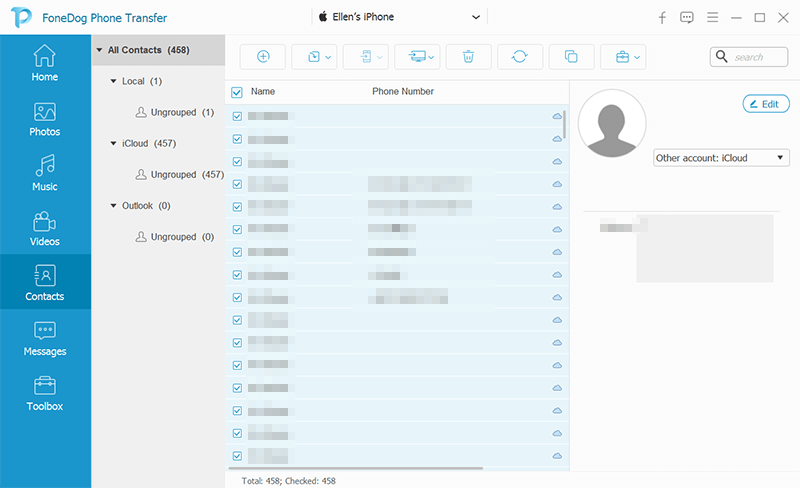
Aspectos destacados de la transferencia telefónica de FoneDog:
Para obtener más información sobre cómo puede usar FoneDog Phone Transfer, ¡puede descargarlo gratis! Aquí está cómo usar este sencillo programa:
¡Y eso es! Con solo unos pocos clics, ahora puede continuar configurando su nuevo iPhone. No tiene que hacer muchos clics y toques para mover sus archivos, lo que puede ser la principal causa de pérdida de datos.
Transferencia de teléfono FoneDog mantiene sus datos seguros y protegidos de cualquier forma de pérdida de datos, por lo que proporciona una operación con pocos clics y una interfaz inicial.
Además de proporcionar el método de transferencia más eficiente, FoneDog Phone Transfer también nos permite hacer una copia de seguridad de nuestros contactos con solo un clic. También puede optar por restaurarlos a otro dispositivo.
Este programa también convierte todas las imágenes HEIC a JPG / PNG para que pueda ver las imágenes en cualquier dispositivo. También puedes disfrutar de personalizar tus tonos de llamada con este programa.
Apple presentó recientemente una nueva característica llamada herramienta de migración de iPhone durante la actualización de iOS 12.4. En esta función, puedes transferir archivos del antiguo iPhone al nuevo iPhone ya sea de forma inalámbrica o mediante conexión de cable (a través de un rayo al adaptador de kit de cámara USB-C y un cable de rayo USB-C).
En realidad, esta es una característica genial que Apple ha agregado, imagina transferir tus archivos sin pasar por tantos problemas. Sin embargo, debe asegurarse de que ambos dispositivos estén actualizados a iOS 12.4 antes de poder usar esta función.
Siempre puede buscar una actualización de software antes de comenzar la transferencia. Una vez que haya actualizado su teléfono, ahora puede comenzar la transferencia usando QuickStart y la herramienta de migración de iPhone.
Para dispositivos iOS que se ejecutan en iOS 11, puede aprovechar la opción QuickStart para transferir los datos de su teléfono. Inicio rápido restaura aplicaciones, configuraciones y datos de su copia de seguridad de iCloud.
Los pasos sobre cómo QuickStart son similares a la herramienta de migración de iPhone.
iTunes y iCloud son dos métodos en los que los dispositivos iOS almacenan sus datos. Tanto iTunes como iCloud han sido confiables al hacer copias de seguridad del contenido del teléfono. Si es la primera vez que usa iTunes e iCloud, siga estas guías:

Sin embargo, la mayoría de los usuarios prefieren usar iCloud porque es inalámbrico y puedes hacerlo en cualquier momento. Pero entonces, ambas opciones en realidad significaban transferir datos por completo desde el iPhone anterior al nuevo. No tiene la opción de transferir contenidos importantes del teléfono solo a diferencia de los otros métodos que mostramos anteriormente.
En este artículo, le hemos mostrado cómo transferir iPhone viejo datos al nuevo iPhone utilizando diferentes métodos Uno de los métodos más recomendados es usar Transferencia de teléfono FoneDog. Funciona a la perfección para transferir sus contenidos de forma selectiva y tiene más funciones con las que puede aprovechar.
Otros métodos que proporcionamos fueron el uso de las herramientas de migración QuickStart y iPhone de Apple, que están disponibles en iOS 11 e iOS 12.4. Si está utilizando un iPhone anterior, es posible que deba actualizar su software antes de poder utilizar estos métodos.
¿Has intentado hacer alguno de estos métodos anteriores? ¿Qué opción de transferencia es más conveniente para usted? ¡Comparte tus pensamientos en los comentarios!
Comentario
Comentario
Transferencia de teléfono
Con el teléfono fonedog, los datos del iPhone, Android, Ios y PC se pueden transferir a cualquier lugar sin perderlos.Me gustan las fotos, las noticias, la libreta de direcciones, la música, etc.
descarga gratuitaHistorias de personas
/
InteresanteOPACO
/
SIMPLEDificil
Gracias. Aquí tienes tu elección:
Excellent
Comentarios: 4.8 / 5 (Basado en: 102 El número de comentarios)